arrows MAGAZINE
arrows研究所
2017.08.08 Tue
arrows研究所 第105回
プライバシーモードの操作方法教えます!(後編)
どうも~!どうも~!どうも~~~~!
あまりの暑さでテンションがおかしくなっているI川です。
いや~夏ですね。
みなさんは、海やプールなど夏を満喫していますか?
私は、研究所にこもっているので、研究所までの行き帰りの暑さで夏を満喫?しています。
さみしい…
今回は前回に続き「arrows Be F-05J」で復活した富士通独自の機能「プライバシーモード」についてご紹介します。
前回はプライバシーモードの基本操作、特定の人物をプライバシーモードに指定して着信、メールなどを非表示にする操作、アプリをホーム画面や一覧から非表示にする操作をご紹介しましたが、今回はブラウザのブックマークやギャラリーの画像、文字の予測変換、プライバシーモード設定した着信などをこっそり教えてくれる方法などをご紹介します。
プライバシーモード操作方法
【ブックマークを守る】
ブラウザのブックマークを非表示にする操作方法
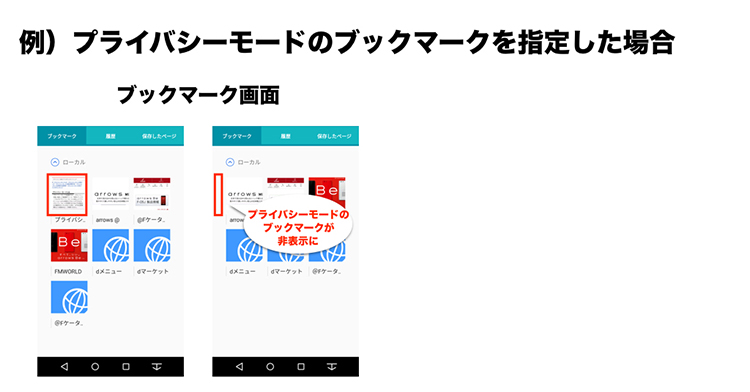
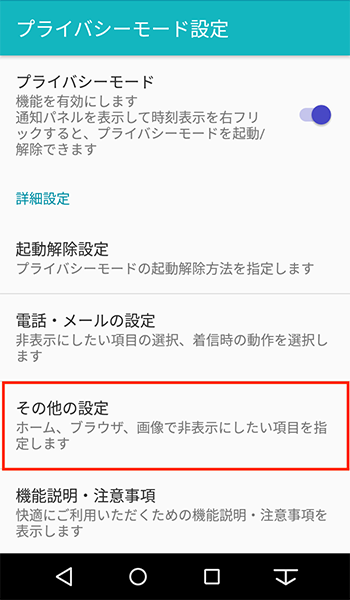
プライバシーモード設定画面で「その他の設定」をタップ
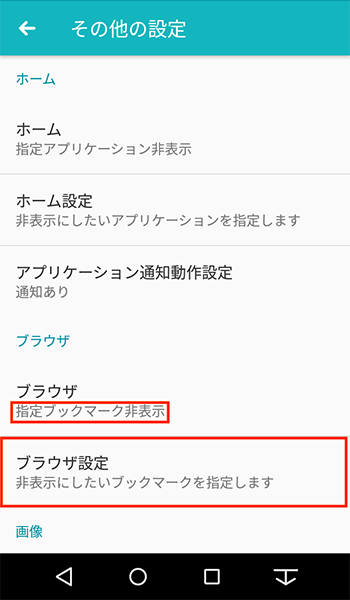
「ブラウザ」が「指定ブックマーク非表示」になっていることを確認し「ブラウザ設定」をタップ
※「表示する」になっている場合は「指定ブックマーク非表示」に変更する必要があります。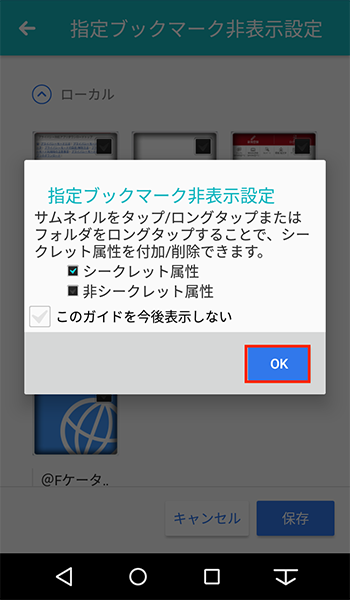
「OK」をタップ
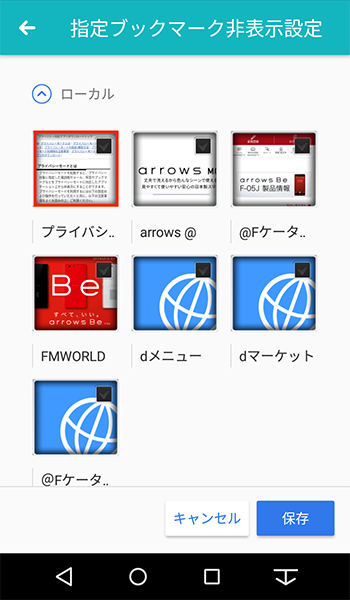
設定するブックマークをタップ
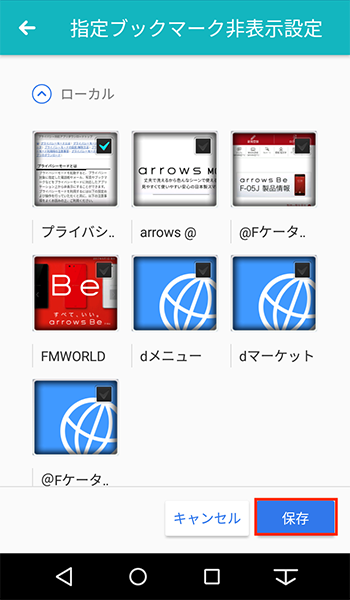
「保存」をタップ
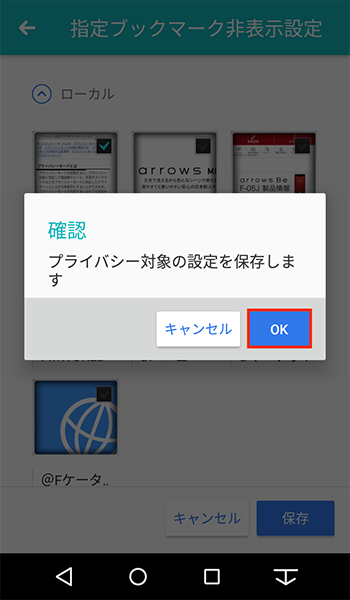
「OK」をタップ
【写真を守る】
ギャラリーの画像を非表示にする操作方法
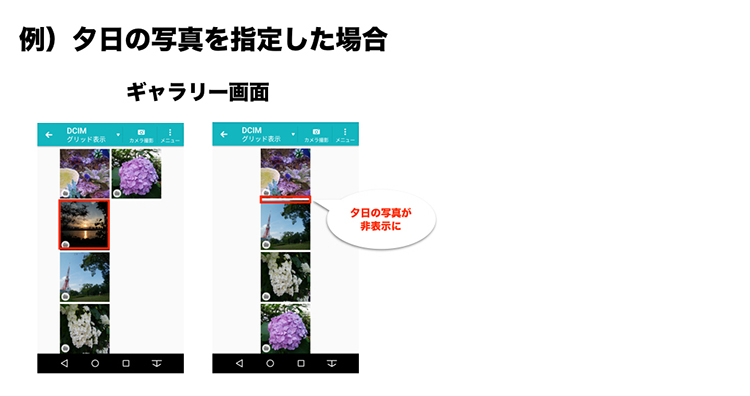
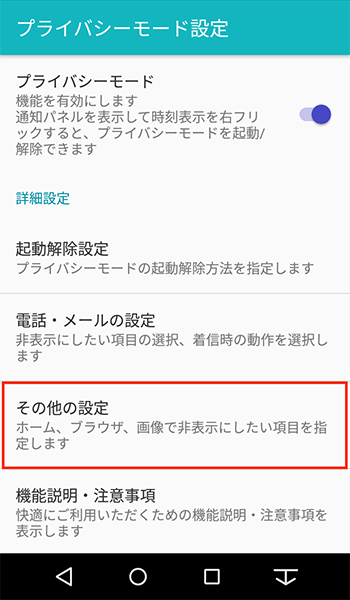
プライバシーモード設定画面で「その他の設定」をタップ
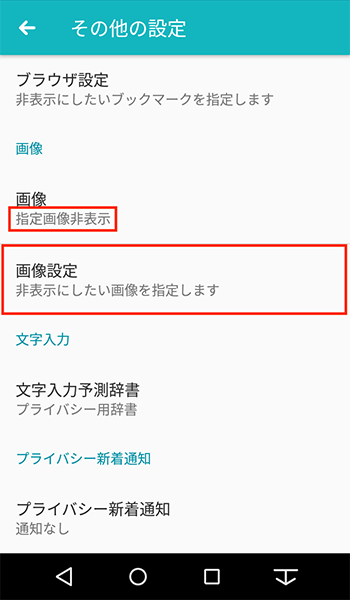
「画像」が「指定画像非表示」になっていることを確認し「画像設定」をタップ
※「表示する」になっている場合は「指定画像非表示」に変更する必要があります。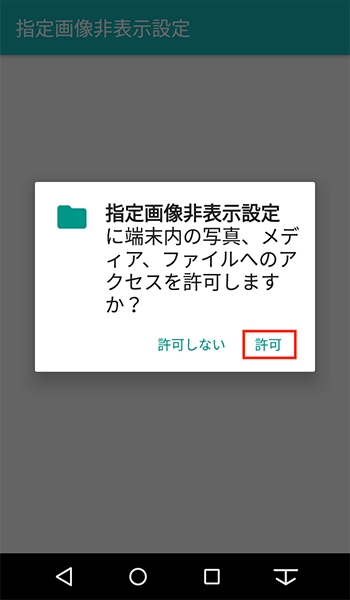
「許可」をタップ
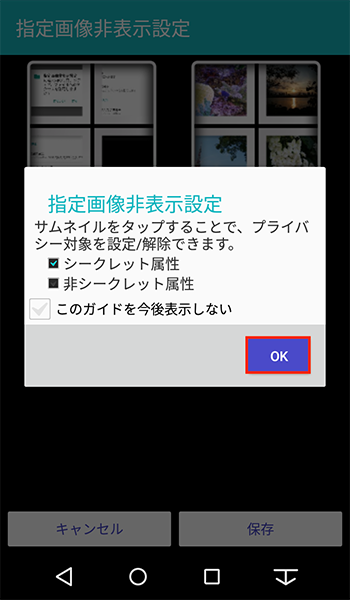
「OK」をタップ

設定する画像をタップ
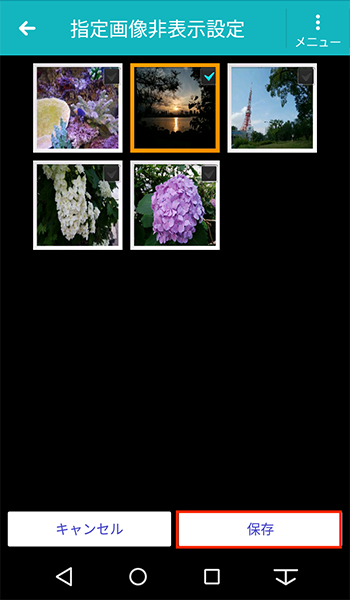
「保存」をタップ
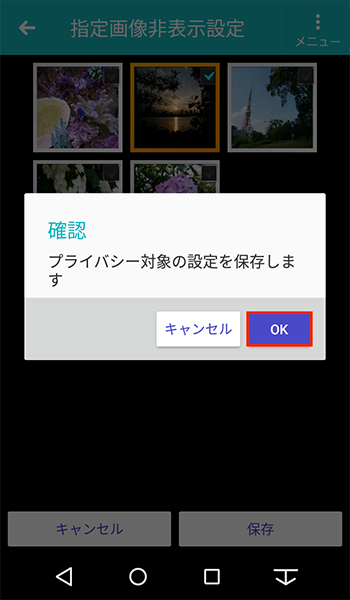
「OK」をタップ
【いつも使うワードを守る】
プライバシーモード解除状態のときとそれ以外で文字入力予測辞書を分ける操作方法
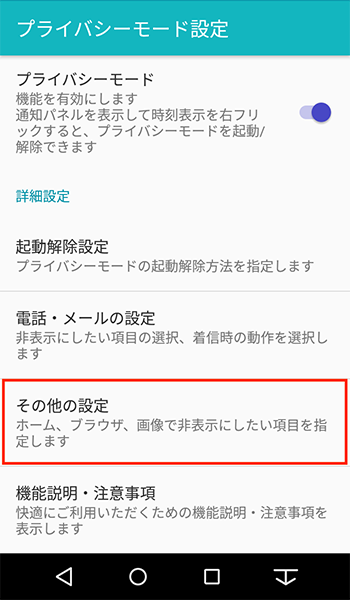
プライバシーモード設定画面で「その他の設定」をタップ
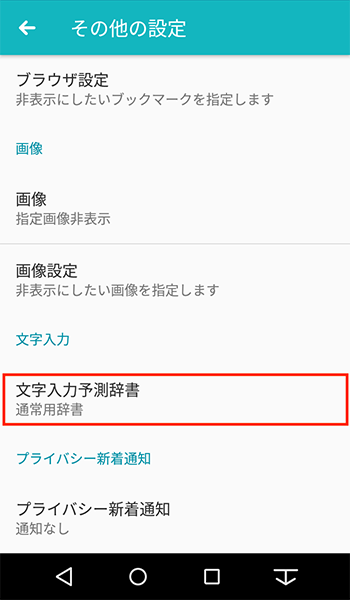
「文字入力予測辞書」をタップ
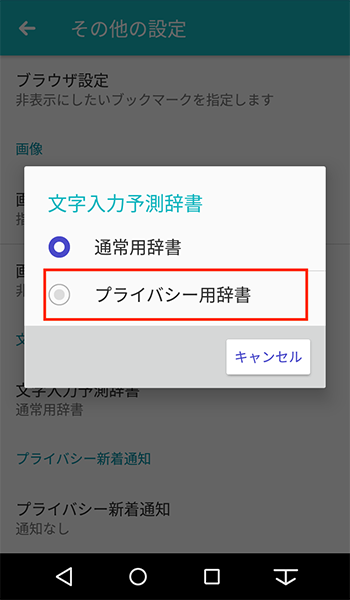
「プライバシー用辞書」をタップ
- ※プライバシーモード起動時に学習された内容は、プライバシー用辞書には反映されません。
- ※文字入力画面を表示した状態でプライバシーモードの状態を切り替えた場合、使用する辞書が切り替わらない場合があります。
【こっそり着信・受信を知らせる】
電池アイコンで着信・受信などをお知らせする操作方法
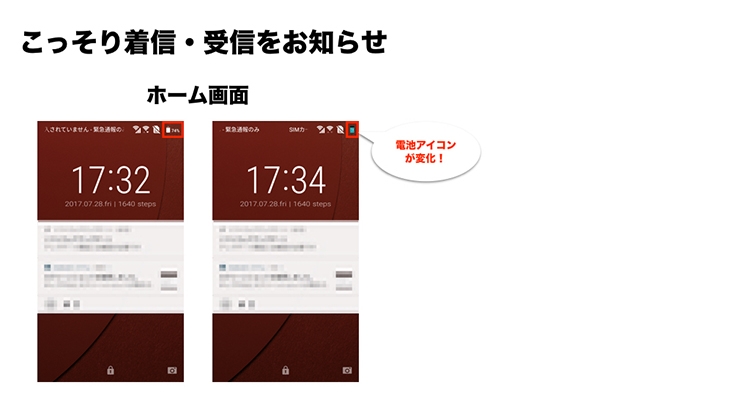
電話帳でプライバシーモードを設定し、サイレント着信通知、メール通知をなしにすると電話着信やメール受信もまったくわからない状態になってしまうので、アイコンをこっそり変えて着信・受信を教えてくれます。
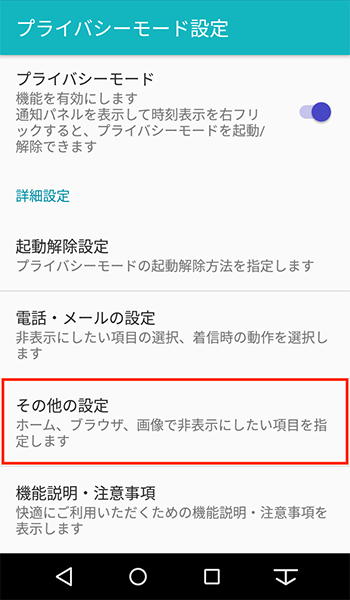
プライバシーモード設定画面で「その他の設定」をタップ
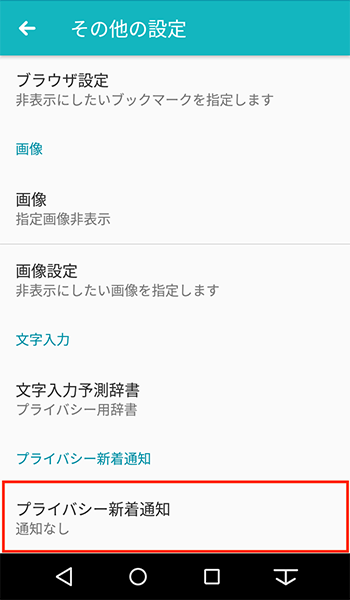
「プライバシー新着通知」をタップ
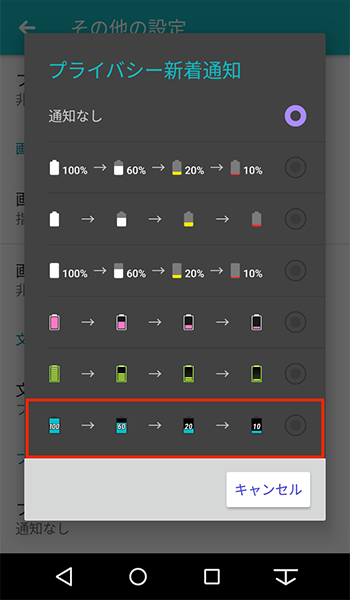
設定するアイコンを選択
以上がプライバシーモードの操作方法です。
なかなか奥深いですよね~。
でも本当に役に立つのでみなさん活用してくださいね。
それでは次回をお楽しみに!